Denna applikationsnotering visar hur man använder
Projektmål
Syftet med detta projekt är att automatiskt styra en lampa under mörker:
- Använd Home Center (HC) som central styrenhet och schemaläggare
- Ljuset tänds vid solnedgången (skymningen)
- Ljuset släcks vid soluppgång (gryning)
- Tiden för solnedgång och soluppgång beräknas automatiskt av HC - du behöver inte ändra tiderna manuellt
Den här typen av automatisering är mycket användbar för utomhusbelysning som behöver lysa upp trädgårdar eller gårdar, eller för en nattlampa för att trösta barn medan de sover.
Komponenter
För det här projektet använde vi en
-
Fibaro Dimmermodul - används för att styra ljuset viaZ-Wave -
Fibaro Hemcenter 2 (HC2) eller Hemcenter Lite (HC Lite) - centralZ-Wave styrenhet och schemaläggare
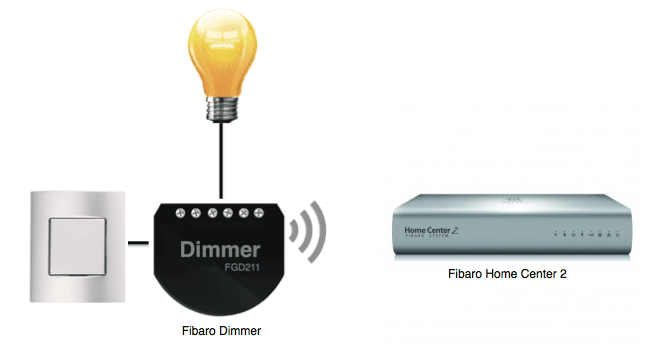
Scenkontroll
Efter att enheterna har inkluderats i
Vi behöver skapa två scener i HC:
- Solnedgång på – tänder ljuset vid solnedgång (skymning)
- Soluppgång av – släcker ljuset vid soluppgång (gryning)
Ange din plats
Innan du konfigurerar scenerna, se till att du har angett din plats korrekt i HC:s konfigurationsinställningar.
- Gå till Konfiguration fliken och välj Plats från vänster navigeringsfält
Google din stads/orts longitud- Ange värdena för latitud och longitud i Home Center
- Klicka på 'Spara'-knappen i menyn till höger

Skapa solnedgången på scenen
Scener skapas och redigeras i HC:s Scener Tab, för att skapa scenen 'Solnedgång på'
- Gå till Scener fliken och klicka på 'Lägg till scen' i navigeringsfältet till vänster
- Ge den nya scenen ett namn – till exempel 'Solnedgång på'
- Välj ett rum från rullgardinsmenyn – det här exemplet använder 'Utanför'
- Välj 'Aktiv scenochStarta när Home Center startar' lådor

- Klicka på 'Avancerad'-fliken och klicka sedan på ' i 'Lägg till scen med hjälp av grafikblock'Spara'
- I den svarta scenrutan klickar du på '+'-ikonen för att lägga till enheter och utlösare för scenen
- Från rullgardinsmenyn kom till Timers och välj 'Dagar eller vecka'
- Välj de dagar då du vill att scenerna ska vara aktiva - måndag, tisdag...söndag
- Välj 'Solnedgång' i rullgardinsmenyn Tid (ignorera tidsvärdena bredvid)
- I det orangea blocket ändras 'OchtillSedan'
- Klicka på klicka på '+'-ikonen längst ner i den svarta scenrutan
- Från rullgardinsmenyn kom till Enheter och välj den enhet som ska styras av scenen - i det här exemplet är det
Fibaro Dimmer - I
Fibaro Dimmer's Green-blocket ställde in det på 'Sätta på', du kan också ange ett värde för lampans ljusstyrka, till exempel 10 % för en nattlampa - Klicka på den gråa 'Spara'-knappen
- Det är den huvudsakliga PÅ-scenen som styr ljuset vid solnedgången.

Skapa soluppgången utanför scenen
Den här scenen skapas enligt samma process som för scenen 'Solnedgång på':
- Gå till Scener fliken och klicka på 'Lägg till scen'
- Döp scenen till 'Solnedgång av' och tilldela den till ett rum
- Välj 'Soluppgång'
- Välj 'Stänga avför
Fibaro Dimmers tillstånd - Kom ihåg att klicka på den gråa 'Spara'-knappen
- Se också till att rutorna "Aktiv scen" och "Starta när Home Center 2 startar" är markerade i scenens Allmän flik

Vi har nu två scener som gör att ljuset tänds vid solnedgång och släcks vid soluppgång.

Relaterad information
- APNT-61: Skapa en scen i
Fibaro Hemcenter - APNT-62: Schemalägga en scen i
Fibaro Hemcenter - APNT-29: Utöka Sunset-Sunrise-funktionerna i
Fibaro Hemcenter 2 - APNT-26: Rörelseaktiverat ljus med hjälp av
Fibaro Hemcenter 2 - APNT-71: Användning
Fibaro Home Center för att styra apparater baserat på standby-ström - APNT-1: Installera en
Fibaro Dimmermodul i en väggströmbrytare - APNT-17: Styrning av lampor med
Fibaro Reläer - APNT-24: Användning
Fibaro Dimmers med LED-lampor

















